A rétegek az MS Visio-ban nem csak átláthatóbbá teszik a diagramod szerkezetét, hanem hatékony módot is kínálnak különböző objektumok kezelésére. Ha összetett projekted van, ahol egyszerre több elem is látható, a rétegek segítenek abban, hogy áttekinthető maradjon. Megtanulod, hogyan hozhatsz létre, szabályozhatsz és használhatsz rétegeket annak érdekében, hogy a munkád még hatékonyabb legyen a Visio-ban.
Legfontosabb megállapítások
- A rétegek lehetővé teszik az objektumok elrejtését és szerkesztését.
- A rétegek színeit és átlátszóságát is szabályozhatod.
- A rétegek segítségével ellenőrizheted a nyomtatónézethez való hozzáférést és tudatosan letilthatod vagy engedélyezheted az elemeket.
Lépésről lépésre vezetés
Először is nyiss meg egy meglévő tervet a Visio-ban, hogy gyakorlati alkalmazásban is megtapasztald a rétegek funkcióit. Már elkészítettünk egy kis térképet különböző elemekkel, mint a nappali, iroda és bejárati rész.
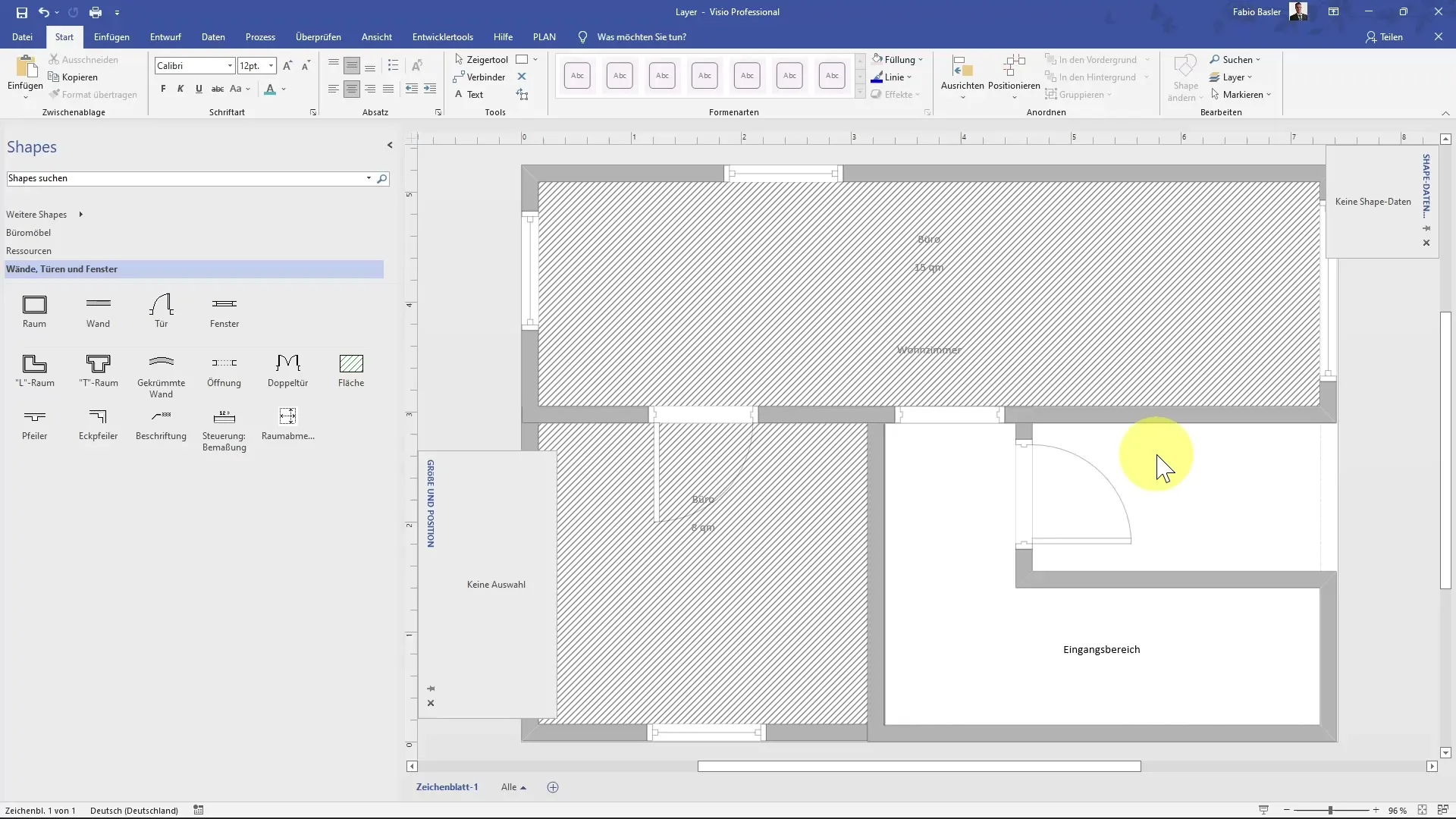
Réteg tulajdonságainak megnyitása
A rétegek használatához meg kell nyitnod a réteg tulajdonságait. Ez a menüponton keresztül történik, ahol egy új párbeszédpanelt látsz az összes aktív réteggel a dokumentumban. Ezek a rétegek egy hierarchiát alkotnak, és több rajzolati objektumból állnak.
Elemek hozzárendelése egy réteghez
Ha most bizonyos elemeket szeretnél módosítani a diagramodban, egyszerűen hozzárendelhetsz őket egy réteghez. Például: Ha az összes ablakot el szeretnéd rejteni, jelöld ki azokat, és nem kell mindegyik ablakot egyesével kiválasztanod. Egyetlen kattintással az összes ablakot elrejtheted a réteg tulajdonságainak segítségével.
Tulajdonságok testreszabása
Amint megnyitod a rétegek tulajdonságait, látni fogod a további testreszabási lehetőségeket. Itt megváltoztathatod a rétegeid színét. Például: Ha egy réteget szürkére állítottál, gyorsan zöldre változtathatod és szabályozhatod az átlátszóságot is.
Print View Visibility Control
Egy másik fontos pont a láthatóság a nyomtatás során. Ha biztosítani szeretnéd, hogy bizonyos elemek, például szobák ne jelenjenek meg nyomtatáskor, akár beállíthatod a rétegeket úgy is, hogy a nyomtatási előnézetben ne jelenjenek meg.
Réteg szerkesztési korlátozása
A rétegek lehetőséget biztosítanak arra is, hogy a szerkesztéseket specifikusan korlátozd. Például ha bejelölöd a "Lezárás" jelölést, akkor egy réteget úgy konfigurálhatsz, hogy azon lévő objektumokat ne lehessen tovább szerkeszteni, ezáltal extra védelmet nyújtva, amikor a munkádat megosztod.
Rétegek eltávolítása és átnevezése
Ha úgy döntesz, hogy bizonyos rétegeket már nem használsz, azokat gyorsan el tudod távolítani. Ez szintén a rétegek tulajdonságai segítségével lehetséges. Itt meglévő rétegeket is átnevezhetsz, hogy könnyebben nyomon követhesd, mit tartalmaznak.
Új rétegek hozzáadása
Ha új elemeket vagy struktúrákat szeretnél beszúrni, amelyek saját szervezetre szorulnak, hozhatsz létre új rétegeket. Ez segít abban, hogy a specifikus objektumokat jobban kategorizálhasd és kezelhesd.
Rétegek színének konfigurálása
Lehetséges az egyes rétegek színeinek testre szabása is. Így biztosíthatod, hogy a diagramodban bizonyos elemek könnyebben azonosíthatók legyenek.
Szumma
Ebben a képzésben megtanultad az MS Visio rétegek alapvető funkcióit. A rétegek megkönnyítik az objektumok elrejtését, testreszabását és kezelését a diagramodban, jelentősen növelve a hatékonyságodat. Használd ezeket a funkciókat, hogy a munkádat átláthatóbbá és strukturáltabbá tedd.
Gyakran Ismételt Kérdések
Mik az MS Visio rétegek?A rétegek lehetővé teszik az objektumok kezelését és testreszabását a Visio-ban, több elemet egy csoportba sorolva.
Hogyan lehet be- vagy kikapcsolni a rétegeket?A rétegeket gyorsan be vagy ki lehet kapcsolni a réteg tulajdonságok segítségével, egyszerűen csak a megfelelő jelölésre kattintva.
Lehet-e zárolni a rétegeket?Igen, a rétegek zárolhatók, így a benne lévő elemeket nem lehet szerkeszteni.
Hogyan lehet megváltoztatni egy réteg színét?Egy réteg színét könnyen testreszabhatod a réteg tulajdonságok segítségével.
Lehet-e ellenőrizni a nyomtatási nézethez való hozzáférést a rétegek tekintetében?Igen, a rétegeket úgy is beállíthatod, hogy a nyomtatási nézetben ne legyenek láthatók.


